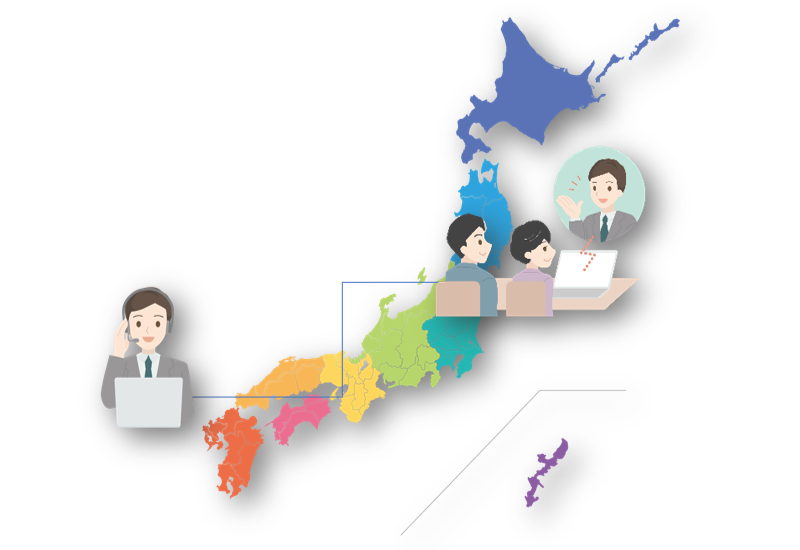最近、首都圏・関西・那須など、遠方の地域からのパソコンの導入・ウェブのトラブル解消など ご相談をいただいています
当方は、西の最果て長崎県在住であるため、以下の対応にて問題解決や説明・レクチャーを行っています
- 電話(当方からの発信は「かけ放題」対応です)または LINEビデオ通話を使用します
- さらに、無料遠隔操作アプリケーションソフト「グーグル・クローム リモートデスクトップ」を使用して、お客様の目の前のパソコン(Windows, Mac, Linux)にアクセスして、一緒の画面を見ながらトラブルの原因調査・設定変更など、説明・レクチャーしながら解決します
お使いのパソコンにリモート アクセスを設定する
Google社により無償提供されている「グーグル・クローム リモートデスクトップ」は、下記の手順にて お使いのパソコン(Windows、Mac, Linux)に導入・設定ができます
1.パソコンで Chrome を開きます
(ログインしていない場合はログイン画面が表示されますのでログインしてください)
2.アドレスバーに「https://remotedesktop.google.com/support」と入力します
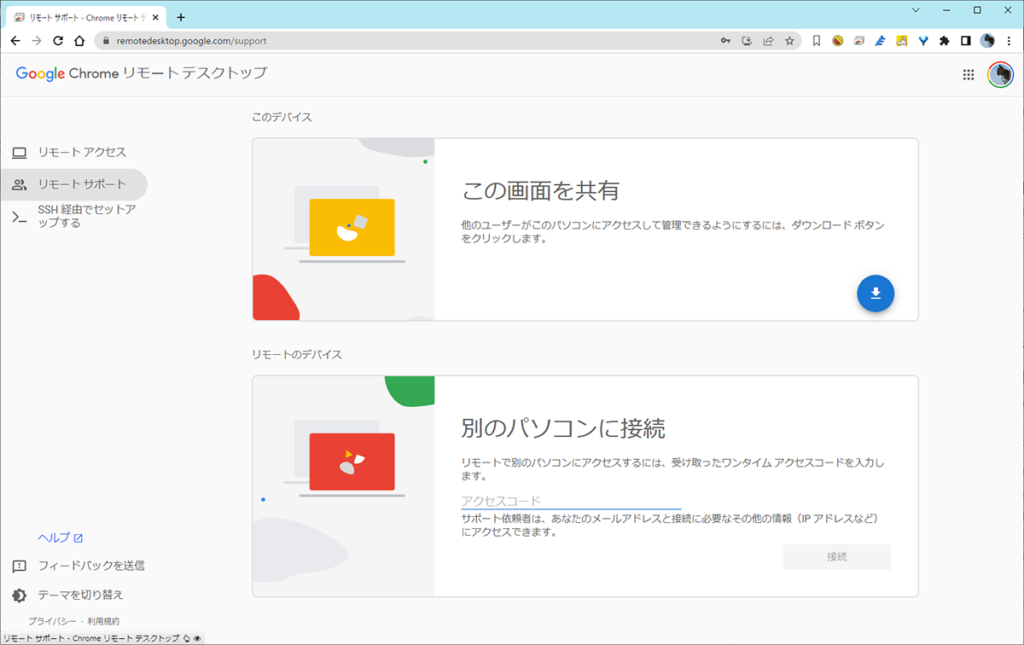
3.[この画面を共有]枠内右下の青色の(ダウンロード) ボタンをクリックします
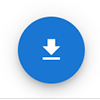
4.リモートサポート用のソフトウェアがインストールされます
導入手順につきましては以下の 戸田覚さんの動画が分かり易いのでご視聴ください
- この「Google Chromeリモートデスクトップ」の「リモートサポート」で使用する場合は ワンタイムパスワードを使用した 10分間のみの接続となります
- 問題解決のために長時間の接続での作業を行うためには「リモート アクセスの設定」(画面の一番下)を設定して使用させていただく場合がございます
どちらも作業後、ブラウザーアカウントをログアウトすればセキュリティは保たれます